Руководство
по использованию виджетов WordPress. Часть 2
В этой части мы продолжить рассказывать вам о том, как управлять виджетами WordPress, а также поделимся списком полезных плагинов.
Как управлять виджетами в WordPress
Виджеты — это основная функция в WordPress, поэтому вам не нужно устанавливать какие-либо плагины. Просто перейдите к руководству ниже.
Как добавить виджет:
-
Откройте интерфейс виджета WordPress
Чтобы начать, откройте панель управления WordPress и выберите «Внешний вид» → «Виджеты»:
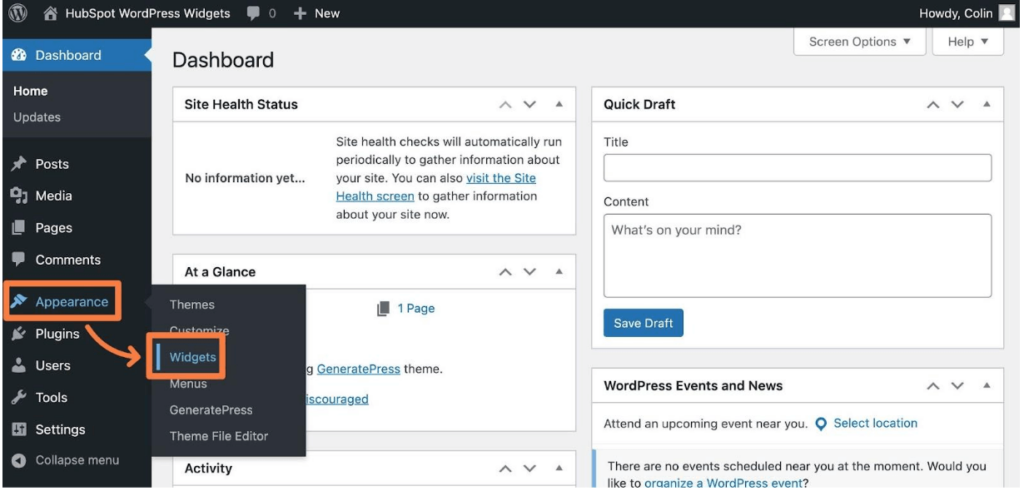
Если вы не видите меню «Внешний вид → Виджеты» — это означает, что вы используете один из новых типов тем блоков WordPress. Темы блоков WordPress не используют виджеты. Вместо этого вы будете управлять дизайном своих шаблонов (включая боковые панели и нижние колонтитулы) с помощью редактора сайта.
-
Выберите местоположение виджета, который вы хотите отредактировать
Перейдя в интерфейс виджетов, вы увидите несколько различных областей. Доступные области будут зависеть от того, какую тему WordPress вы используете, поэтому ваш интерфейс может немного отличаться от скриншотов ниже.
Чтобы отредактировать содержимое виджета, щелкните стрелку рядом с названием местоположения, чтобы развернуть область его содержимого.
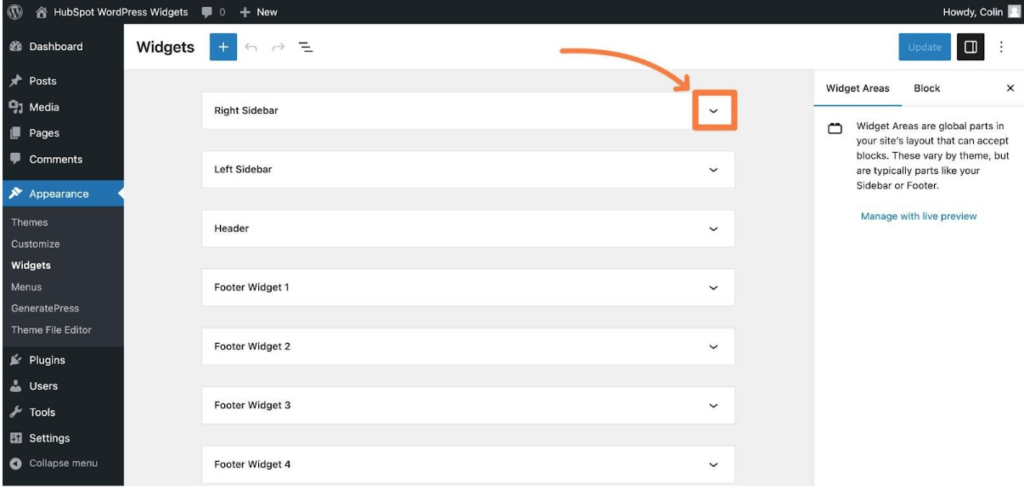
-
Добавьте контент с помощью блоков
После того, как вы выбрали область виджетов, которую хотите редактировать, вы можете начать добавлять контент/виджеты в эту область, используя обычную систему блоков WordPress.
Этот интерфейс работает так же, как обычный редактор блоков, который вы используете для страниц блога, поэтому скорее всего он будет для вас знакомым.
Чтобы добавить новый контент, щелкните один из значков плюса, чтобы открыть интерфейс вставки блоков. Вы можете выбирать из всех встроенных блоков WordPress, а также любых пользовательских блоков, которые вы добавили с помощью плагинов.
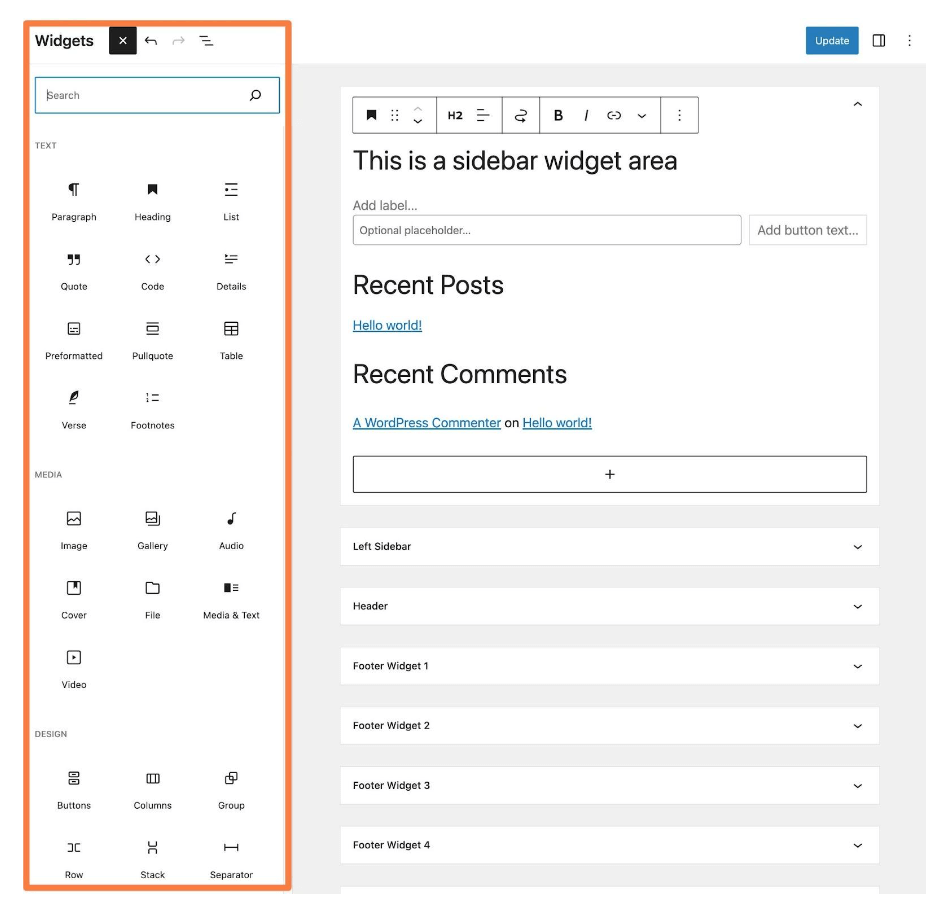
После того, как вы добавите блок в область содержимого, выберите его, чтобы открыть настройки на боковой панели справа. Это даст вам больше контроля над содержимым этого блока.
Например, при редактировании блока «Последние публикации» вы можете настроить, сколько сообщений отобразить на странице, добавлять ли конкретные категории или авторов.
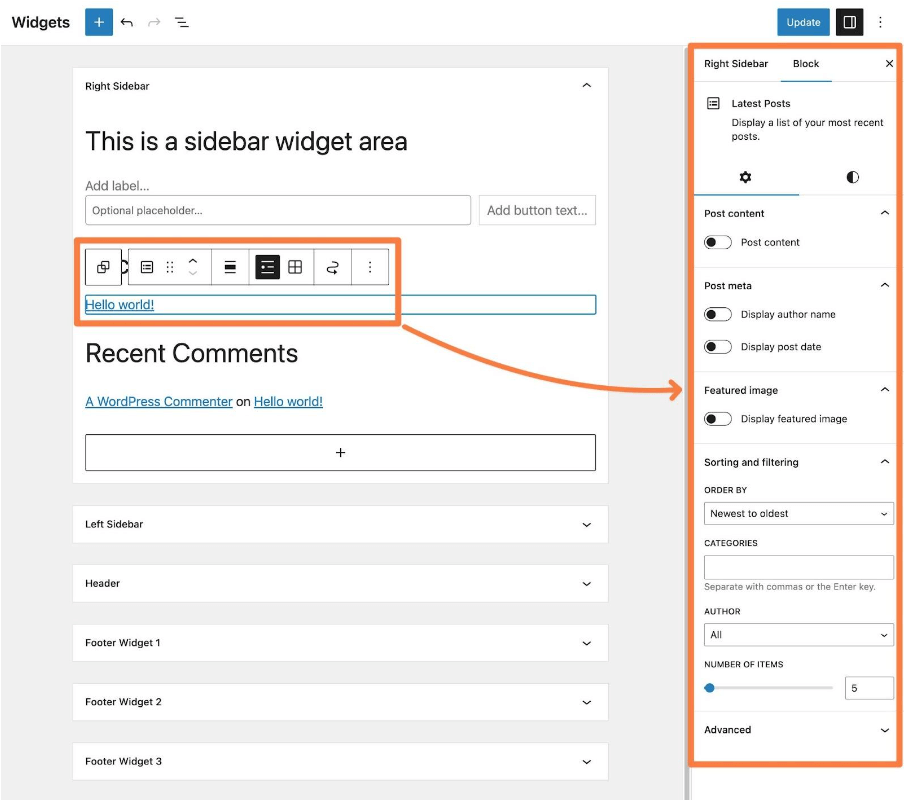
Если вам нравится то, что получилось — нажмите кнопку «Обновить», чтобы сохранить изменения. После этого ваши виджеты должны появиться на сайте.
Как удалить виджет
Если вы хотите удалить виджет WordPress, вы можете выбрать виджет блокировки в интерфейсе. Далее нужно нажать на значок из трех точек на панели инструментов виджета блока и выбрать функцию «Удалить [имя блока]».
Например, если вы будете удалять блок «Заголовок», он будет отображаться как «Удалить заголовок».
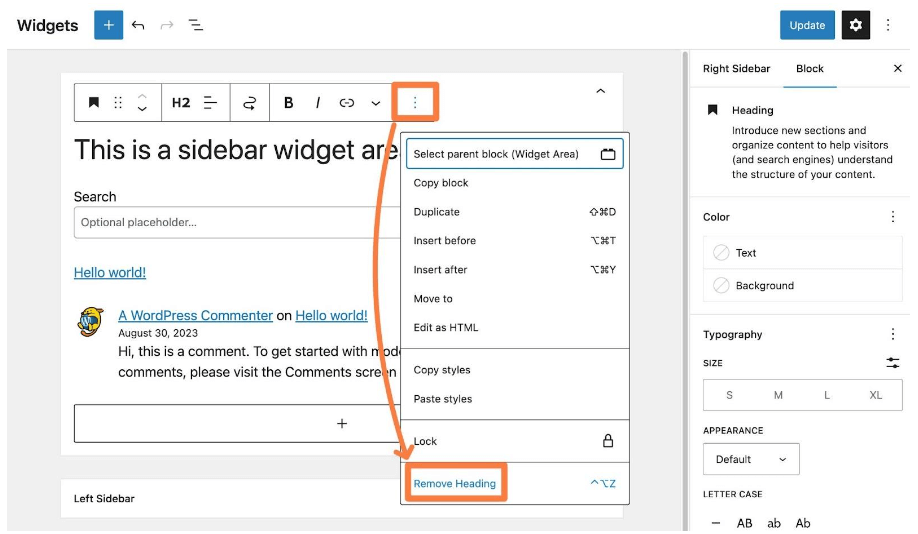
Полезные плагины для работы с виджетами WordPress
Для работы с виджетами вы можете использовать различные плагины — они помогут улучшить работу вашего сайта. Ниже мы рассмотрим несколько полезных.
1. Content Aware Sidebars
Этот плагин позволяет создавать собственные местоположения виджетов, которые можно отображать в любом месте вашего сайта. Вы также можете создать специальные правила для отображения виджетов.
В вашей теме вы можете изменить расположение виджета по умолчанию или объединить два местоположения, чтобы отображать виджеты из обоих. Content Aware Sidebars работает как с блочными, так и с классическими виджетами.
2. Widget Importer & Exporter
Этот плагин подойдет вам, если вы создаете несколько веб-сайтов. Это удобный инструмент, который позволяет экспортировать виджеты с существующего сайта и легко импортировать их на новые.
3. SiteOrigin Widgets Bundle
Этот плагин помогает добавить множество новых виджетов, которые вы можете использовать в классических областях. Однако если вы используете блочные виджеты, это плагин вам не подойдет.
4. Custom Sidebars
Этот популярный плагин поможет вам в создании пользовательских расположений боковых панелей/виджетов. Вы можете создавать неограниченное количество пользовательских областей, а затем использовать правила для их отображения на своем сайте.
Однако, в отличие от плагина Content Aware Sidebars, этот плагин работает только в том случае, если вы используете классическую систему виджетов.
Источник: hubspot.com

